Energiesparpläne wiederherstellen kann dir helfen, deinen Windows-PC wieder optimal zu nutzen, wenn plötzlich die Standardoptionen fehlen oder etwas nicht mehr richtig funktioniert. Gerade nach Updates oder Änderungen in den Einstellungen passiert es schnell, dass bestimmte Pläne verschwinden.
Die Energieoptionen in Windows steuern, wie dein Computer mit Strom umgeht. Ob du mehr Leistung für Spiele brauchst oder Akku sparen willst, die richtigen Energiesparpläne machen einen großen Unterschied.
In dieser Anleitung zeige ich dir Schritt für Schritt, wie du die Standardpläne zurückholst und welche Möglichkeiten du hast, sie an deine eigenen Bedürfnisse anzupassen. So stellst du sicher, dass dein PC effizient läuft und du immer die passende Einstellung für deine Situation hast.
Energieoptionen in Windows: Warum sie so wichtig sind
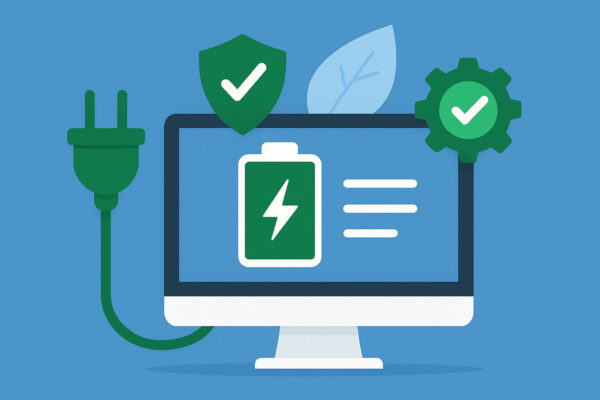
Die Energieoptionen in Windows bestimmen, wie dein PC Strom nutzt und Leistung bereitstellt. Sie steuern, ob dein System volle Power liefert oder Energie spart, wenn du sie nicht brauchst. Das wirkt sich nicht nur auf die Geschwindigkeit, sondern auch auf die Akkulaufzeit und die Lebensdauer deiner Hardware aus.
Windows bietet dir drei Standard-Energiesparpläne, die für unterschiedliche Situationen gedacht sind.
- Ausbalanciert: Eine gute Mischung aus Leistung und Sparsamkeit. Ideal für den Alltag.
- Energiesparmodus: Spart so viel Energie wie möglich. Perfekt für Laptops unterwegs.
- Höchstleistung: Holt alles aus der Hardware heraus. Nützlich für Gaming oder Video-Rendering.
Mit diesen Plänen kannst du schnell zwischen verschiedenen Anforderungen wechseln. Gerade auf Laptops macht das einen großen Unterschied, weil du entweder lange ohne Steckdose arbeiten oder maximale Performance nutzen kannst.
Ein weiterer Vorteil: Du kannst die Pläne individuell anpassen. Das heißt, du bestimmst selbst, wann der Bildschirm ausgeht, wie stark die CPU heruntertaktet oder ob USB-Ports im Standby aktiv bleiben. So passt sich dein PC genau deinem Nutzungsverhalten an.
Energiesparpläne wiederherstellen: Schritt-für-Schritt-Anleitung
Manchmal verschwinden Energiesparpläne einfach. Nach einem Windows-Update oder wenn Software Einstellungen verändert, sind sie plötzlich weg. Zum Glück kannst du sie schnell zurückholen.
- Eingabeaufforderung öffnen
- Drücke die Windows-Taste und tippe „cmd“.
- Mach einen Rechtsklick auf Eingabeaufforderung und wähle Als Administrator ausführen.
- Standardpläne zurücksetzen
powercfg -restoredefaultschemesEnter drücken. Damit setzt Windows alle Standard-Energiesparpläne zurück. - Alle Pläne anzeigen
powercfg -lSo siehst du, welche Energiesparpläne aktiv sind.
Falls nur ein bestimmter Plan fehlt, kannst du ihn einzeln wiederherstellen:
- Ausbalanciert:
powercfg -duplicatescheme 381b4222-f694-41f0-9685-ff5bb260df2e - Energiesparmodus:
powercfg -duplicatescheme a1841308-3541-4fab-bc81-f71556f20b4a - Höchstleistung:
powercfg -duplicatescheme 8c5e7fda-e8bf-4a96-9a85-a6e23a8c635c
Diese Befehle funktionieren sowohl unter Windows 10 als auch unter Windows 11.
Eigene Energiesparpläne erstellen und anpassen
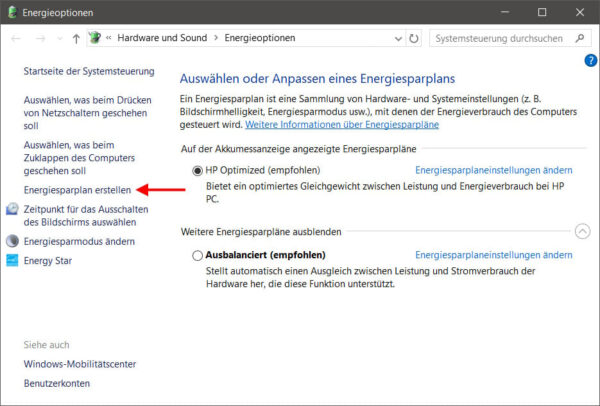
Standardpläne sind praktisch, aber manchmal brauchst du etwas Individuelles. Windows erlaubt es dir, eigene Energiesparpläne zu erstellen und exakt an deine Bedürfnisse anzupassen.
So gehst du vor:
- Öffne die Systemsteuerung und gehe zu Hardware und Sound → Energieoptionen.
- Klicke auf Energiesparplan erstellen.
- Wähle einen der Standardpläne als Basis und gib deinem Plan einen Namen.
- Stelle ein, wann der Bildschirm ausgehen und der PC in den Standby wechseln soll.
Nach dem Erstellen kannst du in den erweiterten Energieeinstellungen noch tiefer gehen. Dort findest du Optionen für:
- Prozessorleistung (maximale und minimale Taktung)
- Festplatten-Abschaltung im Leerlauf
- Verhalten der USB-Ports
- WLAN-Adapter-Leistungsmodus
Ein eigener Plan ist besonders nützlich, wenn du regelmäßig zwischen verschiedenen Nutzungsarten wechselst, zum Beispiel zwischen Arbeiten am Akku und Gaming am Netzteil. Du kannst so genau bestimmen, wie dein PC sich verhält, ohne ständig manuell Einstellungen ändern zu müssen.
Energiesparpläne exportieren und sichern
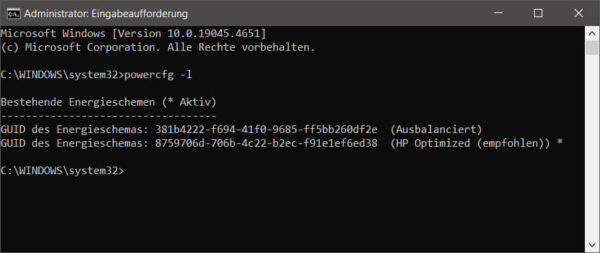
Wenn du mehrere Rechner nutzt oder deine Einstellungen nicht verlieren willst, kannst du Energiesparpläne exportieren. Windows hat dafür einfache Befehle, die direkt in der Eingabeaufforderung funktionieren.
Zum Exportieren eines Plans brauchst du seine GUID. Diese findest du mit:
powercfg -lDanach exportierst du den Plan:
powercfg -export C:\backup\meinplan.pow GUIDErsetze „GUID“ durch die ID des Plans und wähle einen Speicherort.
Um einen Plan auf einem anderen PC zu importieren:
powercfg -import C:\backup\meinplan.powSo kannst du einmal erstellte Pläne sichern und auf beliebig vielen Geräten verwenden. Besonders praktisch ist das, wenn du mehrere Laptops oder Desktop-PCs gleich konfigurieren willst. Es spart Zeit und sorgt dafür, dass du überall mit denselben Energieeinstellungen arbeitest.
Typische Fehler und was du tun kannst, wenn es nicht klappt
Manchmal klappt die Wiederherstellung nicht sofort. Es gibt ein paar häufige Ursachen und schnelle Lösungen.
- Windows nicht aktuell: Manche Probleme hängen mit alten Updates zusammen. Installiere die neuesten Updates.
- Systemneustart vergessen: Nach Änderungen solltest du den PC immer neu starten, damit Windows sie übernimmt.
- Drittanbieter-Tools: Manchmal überschreiben Energiemanagement-Programme von Herstellern die Windows-Pläne. Deaktiviere sie testweise.
- Benutzerdefinierte Pläne fehlen:
powercfg -restoredefaultschemessetzt nur Standardpläne zurück. Eigene Pläne musst du manuell anlegen.
Falls gar nichts hilft, kannst du die Energieoptionen in der Registry zurücksetzen oder eine Systemwiederherstellung versuchen. Das ist selten nötig, aber manchmal der letzte Schritt, wenn wirklich nichts mehr funktioniert.
Windows 10 vs. Windows 11: Unterschiede bei den Energieoptionen
Die Befehle zum Wiederherstellen sind in beiden Versionen gleich, aber die Oberfläche sieht anders aus.
- Windows 10: Du findest die Energieoptionen in der Systemsteuerung unter Hardware und Sound. Auch im Info-Bereich unten rechts kannst du den aktiven Plan schnell wechseln.
- Windows 11: Viele Einstellungen sind in Einstellungen → System → Energie & Akku gewandert. Die klassischen Energieoptionen gibt es aber weiterhin in der Systemsteuerung.
In Windows 11 sind einige Menüs moderner gestaltet, aber die Funktion ist identisch. Alle powercfg-Befehle funktionieren unverändert, egal welche Version du nutzt. Das macht es einfach, Anleitungen für beide Systeme zu schreiben und Pläne zwischen ihnen auszutauschen.
Fazit: Mehr Kontrolle mit den richtigen Energieoptionen
Mit den richtigen Einstellungen holst du mehr aus deinem PC heraus und passt ihn genau an deinen Alltag an. Wenn du Energiesparpläne wiederherstellen kannst, hast du die Basis, um Leistung und Stromverbrauch optimal zu steuern – egal ob du Windows 10 oder 11 nutzt.
Nutze die Gelegenheit, auch eigene Pläne zu erstellen und zu testen, welche Kombination aus Leistung und Energiesparen für dich am besten funktioniert. Gerade bei Laptops kannst du damit die Akkulaufzeit deutlich verlängern, ohne auf Komfort zu verzichten.
Hast du mehrere Geräte, lohnt es sich, Pläne zu exportieren und so überall dieselben Einstellungen zu nutzen. So entsteht ein System, das zu dir passt und nicht umgekehrt. Probiere ruhig verschiedene Varianten aus, bis du das perfekte Gleichgewicht findest. Dein PC kann mehr, wenn du die Energieoptionen wirklich ausschöpfst.
FAQ: Häufige Fragen zu Energiesparplänen
Wie kann ich feststellen, welcher Energiesparplan gerade aktiv ist?
Öffne die Eingabeaufforderung und gib powercfg -getactivescheme ein. Windows zeigt dir die GUID und den Namen des aktuell aktiven Plans. Alternativ kannst du in den Energieoptionen der Systemsteuerung nachsehen, dort ist der aktive Plan markiert.
Kann ich Energiesparpläne per Tastenkombination wechseln?
Von Haus aus nicht, aber du kannst Batch-Dateien mit powercfg -setactive erstellen und ihnen Tastenkürzel zuweisen. So wechselst du per Klick oder Shortcut zwischen verschiedenen Plänen.
Beeinflussen Energiesparpläne die Lüfterlautstärke meines PCs?
Ja, indirekt. Im Energiesparmodus läuft der Prozessor oft mit weniger Takt, was weniger Wärme erzeugt. Dadurch müssen die Lüfter weniger arbeiten und der PC bleibt leiser.
Kann ich Energiesparpläne zeitgesteuert aktivieren?
Windows bietet das nicht direkt an, aber mit Aufgabenplanung und einem Script kannst du zu bestimmten Uhrzeiten automatisch einen Plan aktivieren.
Funktionieren Energiesparpläne auch bei Desktop-PCs ohne Akku?
Ja, sie steuern trotzdem Leistung und Energieverbrauch, auch wenn kein Akku vorhanden ist. Besonders die Lüftersteuerung und CPU-Taktung profitieren davon.






Super Anleitung, hat sofort funktioniert!
hat funktioniertm vielen Dank!